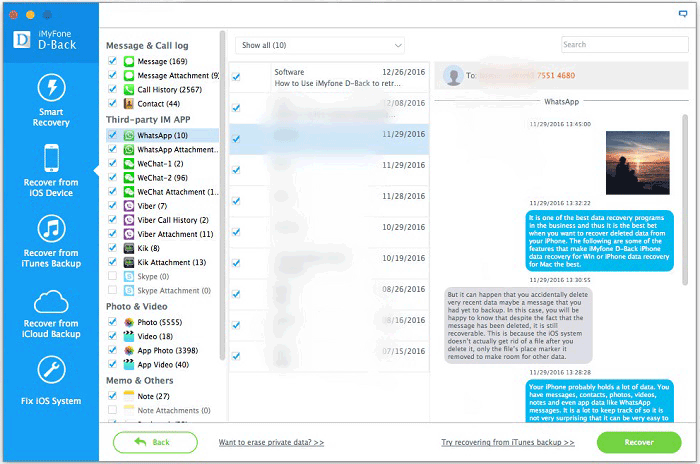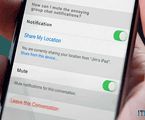Perder suas mensagens do WhatsApp ou seus anexos pode ser um grande problema, especialmente quando você considera que o WhatsApp não armazena os dados em seus servidores e, portanto, não pode ajudá-lo a recuperar os dados ausentes. Mas esta é a principal razão pela qual eles recomendam que você faça backup de suas mensagens.
Se você perdeu alguns de seus arquivos de áudio do WhatsApp e está procurando uma maneira simples e eficaz para recuperá-los, este tutorial vai ajudar muito.
+Veja como recuperar arquivos de audio,vídeo e imagens no android
Se você tiver um backup do seu dispositivo com o iTunes ou o iCloud, também poderá obter as mensagens de áudio deletados restaurando o backup. Veja como fazê-lo com o iTunes ou iCloud.
01. Vá em Configurações> Geral> Redefinir> Apagar todos os conteúdos e configurações. Isso deve levá-lo para a tela de configuração.
02. Siga as instruções até chegar à tela “App & Data” e escolha “Restaurar backup do iCloud”.
03. Faça login no iCloud e selecione um backup. Aguarde até que o processo de restauração seja concluído.
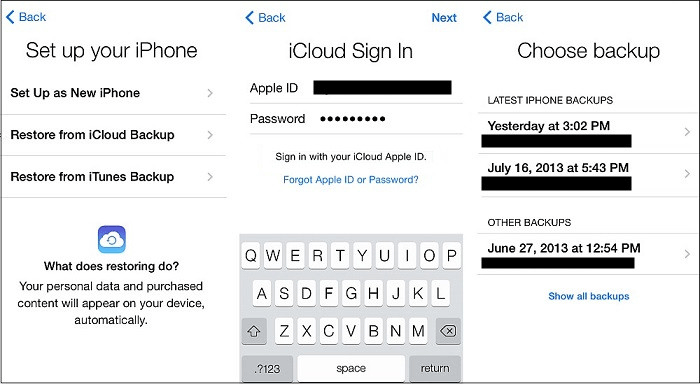
01. abra o iTunes e conecte o iPhone ao computador.
02. Clique no iPhone uma vez que ele aparece no iTunes e clique em “Restaurar Backup”.
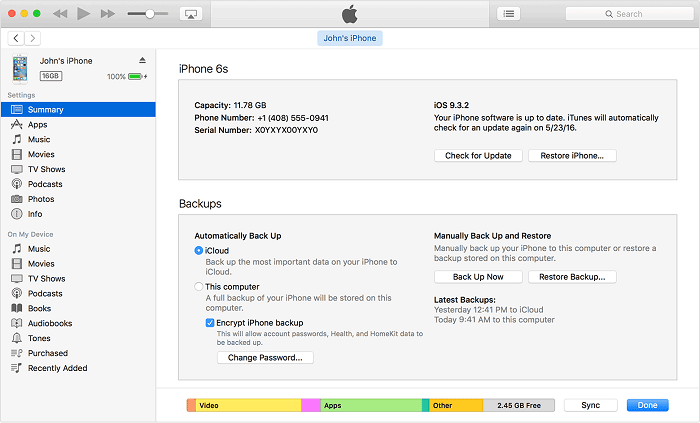
03. Selecione um backup e clique em “Restaurar”.
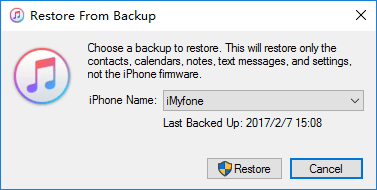
Se não tiver uma cópia de segurança das mensagens de áudio em falta ou não pretender restaurar o iPhone, poderá necessitar dos serviços de uma ferramenta de terceiros para o ajudar a recuperá-los. Um dos melhores é iMyFone D-Back recovery iPhone para Windows, ou iPhone recovery data para Mac.
Ambos os programas podem ser usados para recuperar até 22 tipos diferentes de dados. tais como:audios, fotos, contatos, mensagens de texto, iMessages, notas, mensagens de WhatsApp, mensagens de Kik, mensagens de Viber e mais.
Também é útil quando você deseja extrair dados de um backup do iTunes ou iCloud.
Veja como usá-los para recuperar as mensagens de áudio ausentes.
01. Faça o download e instale o programa em seu computador e siga estas etapas simples.
Download do Programa para Windows
Download do Programa para Mac
02. Na janela principal, selecione “Recuperar do dispositivo iOS” e clique em “Iniciar”. Na próxima janela, selecione “WhatsApp” e clique em “Avançar”.
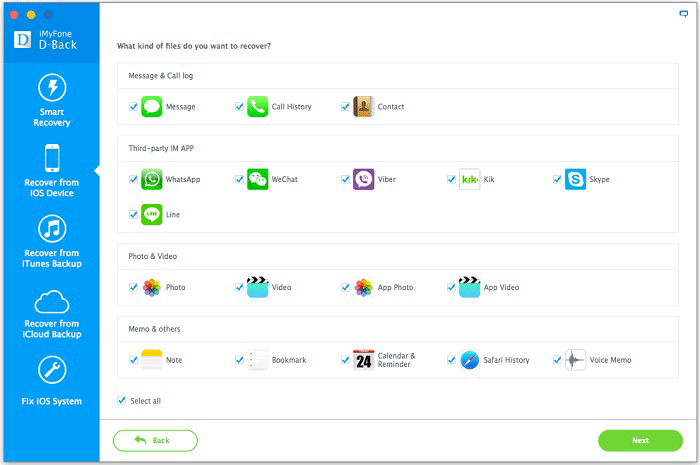
03. Conecte o iPhone ao computador e clique em “Digitalizar”
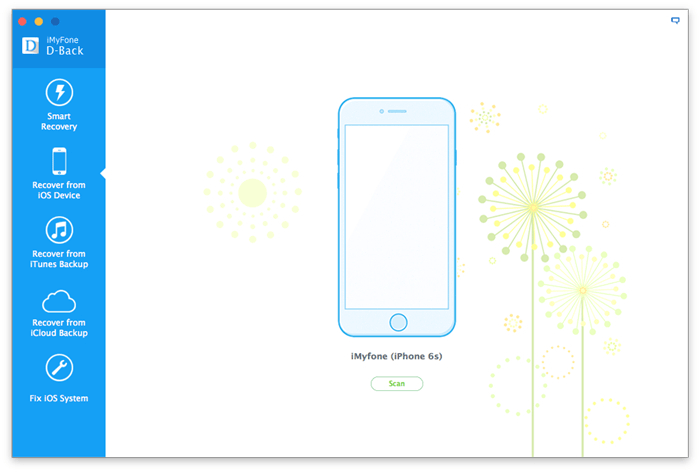
04. Uma vez concluído o processo de digitalização, selecione as mensagens de áudio dos resultados e clique em “Recuperar”. Escolha um local no seu computador para salvá-los e pronto.